Layoutindstillinger
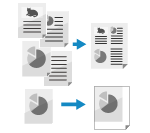
Du kan konfigurere originalens layoutindstillinger, når du kopierer.
Du kan også konfigurere indstillingerne til at arrangere den samme original gentagne gange på et enkelt ark papir eller konfigurere indstillingerne til at vende originalen.
Du kan også konfigurere indstillingerne til at arrangere den samme original gentagne gange på et enkelt ark papir eller konfigurere indstillingerne til at vende originalen.
Kopiering af flere originaler på et ark (N på 1)
Du kan reducere størrelsen på en flersidet original og arrangere siderne på samme side af ét ark papir.
N på 1 er praktisk, når du vil spare papir ved at kopiere på færre ark papir end originalen.
N på 1 er praktisk, når du vil spare papir ved at kopiere på færre ark papir end originalen.
*Når du bruger N på 1 til at kombinere sider, skal du placere originaler i samme størrelse. Du kan ikke bruge N på 1 til at kombinere sider, når du kopierer originaler i forskellige størrelser.
1
På kopiskærmen skal du trykke på [Tilvalg]  [N på 1]. Kopieringsskærmen
[N på 1]. Kopieringsskærmen
 [N på 1]. Kopieringsskærmen
[N på 1]. KopieringsskærmenSkærmbilledet [N på 1] vises.
2
Vælg det antal sider, der skal kombineres.
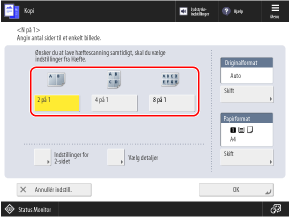
Vælg det antal sider, der skal kombineres på den ene side af papiret. For eksempel, når du vælger [4 på 1], kombineres fire sider på den ene side af papiret.
3
Konfigurer indstillingerne for siderækkefølge, størrelse, papir og tosidet kopi efter behov.
Ved ændring af siderækkefølgen (layout ved kombination af originaler)
Tryk på [Vælg detaljer], vælg siderækkefølgen, og tryk på [OK].
Ved ændring af originalstørrelsen
Tryk på [Skift] under [Originalformat], vælg originalens størrelse, og tryk [OK].
Ved skifte af det papir, der skal bruges til kopiering
Tryk på [Skift] under [Papirformat], vælg det papir, der skal anvendes, og tryk på [OK].
På skærmen til valg af papir kan du trykke på [ ] for at kontrollere detaljerne for det valgte papir.
] for at kontrollere detaljerne for det valgte papir.
 ] for at kontrollere detaljerne for det valgte papir.
] for at kontrollere detaljerne for det valgte papir.Når brugen af en papirkilde er begrænset, kan du ikke vælge det papir, der er lagt i den papirkilde. [Begræns papirkilde] (kun C7100-serie)
Ved konfiguration af tosidede kopiindstillinger

Konfigurer indstillingerne for tosidet kopi til at kombinere enkeltsidede originaler på begge sider af papiret eller til at kombinere tosidede originaler.
Tryk på [Indstillinger for 2-sidet], konfigurer indstillingerne for tosidet kopiering, og tryk på [OK].
*Se følgende for oplysninger om indstillingerne for tosidet kopiering:
4
Tryk på [OK]  [Luk].
[Luk].
 [Luk].
[Luk].Kopiskærmen vises igen.
BEMÆRK!
Når N på 1 er indstillet, indstilles kopiforholdet (indstilling for forstørrelse eller formindskelse) automatisk i overensstemmelse med følgende. Du kan også ændre kopiforhold. Indstillingerne forstør og formindsk
Antal sider, der skal kombineres
Originalformat
Størrelse af papir, der bruges til kopiering
Når N på 1 er indstillet, indstilles originalens position automatisk til midten. Du kan også ændre den originale placering senere. Justering af originalens position (Flyt)
Justering af originalens position (Flyt)
Du kan flytte placeringen af hele originalen til en kant eller midten af papiret eller angive flytteafstanden i millimeter.
Du kan justere margener omkring den kopierede original, når du kopierer til en større papirstørrelse end originalen, eller når du kopierer i en reduceret størrelse.
Du kan justere margener omkring den kopierede original, når du kopierer til en større papirstørrelse end originalen, eller når du kopierer i en reduceret størrelse.
*Hvis du indstiller [Blandede originalform.] og vælger [Auto] i [Vælg papir], er indstillingen [Flyt] deaktiveret, selv når den er konfigureret.
1
På kopiskærmen skal du trykke på [Tilvalg]  [Flyt]. Kopieringsskærmen
[Flyt]. Kopieringsskærmen
 [Flyt]. Kopieringsskærmen
[Flyt]. KopieringsskærmenSkærmbilledet [Flyt] vises.
2
Sådan justerer du originalens placering.
Når du flytter den kopierede original til en kant eller midten af papiret

Tryk på [Med placering], og tryk på en pileknap eller [Centreret] for at angive retningen for at flytte originalen.
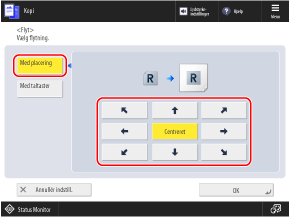
Når du angiver flytteafstanden i millimeter eller tommer

1
Tryk på [Med taltaster], og tryk på [Indstil] for den side, hvor positionen skal justeres.
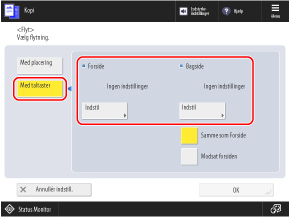
Laver man enkeltsidede kopier, skal forsiden indstilles.
Når du laver dobbeltsidede kopier, skal forside og bagside indstilles hver for sig.
Vælg [Samme som Forside] for at konfigurere bagsiden med de samme indstillinger som forsiden.
Vælg [Modsat forsiden] for at placere bagsiden symmetrisk modsat forsiden.
2
Angiv flytteretninger og flytteafstande, og tryk på [OK].
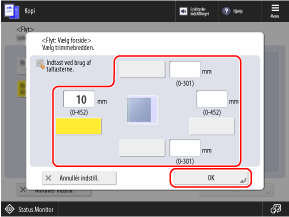
Tryk på den øverste, nederste, venstre eller højre knap, og angiv flytteafstanden ved hjælp af de numeriske taster.
3
Tryk på [OK]  [Luk].
[Luk].
 [Luk].
[Luk].Kopiskærmen vises igen.
Sådan kopierer du originalen gentagne gange til én side (Gentag billeder)
Du kan kopiere den samme original flere gange på én side. Denne funktion er praktisk, når du vil lave adresseetiketter eller kuponer.
Du skal forberede en original i dens faktiske størrelse for at forhindre, at billederne af den kopierede original bliver afskåret.
Du skal forberede en original i dens faktiske størrelse for at forhindre, at billederne af den kopierede original bliver afskåret.
Originalstørrelse og kopiresultater
Eksempel: Når billedet gentages to gange lodret og to gange vandret
Når du placerer en original i dens faktiske størrelse (1/4 af papirets størrelse), passer originalen, der er kopieret gentagne gange, på ét ark papir.
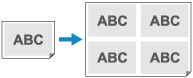
Hvis du placerer en original, der har samme størrelse som papiret, kan originalen, der er kopieret gentagne gange, blive delvist afskåret.
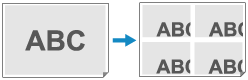
1
På kopiskærmen skal du trykke på [Tilvalg]  [Gentag billeder]. Kopieringsskærmen
[Gentag billeder]. Kopieringsskærmen
 [Gentag billeder]. Kopieringsskærmen
[Gentag billeder]. KopieringsskærmenSkærmbilledet [Gentag billeder] vises.
2
Vælg antallet af gange, billedet skal gentages.
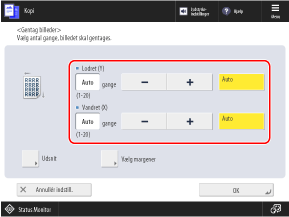
Når det er indstillet til [Auto], gentages den kopierede original automatisk det maksimale antal gange, der passer på siden.
Du kan trykke på [Udsnit] for at udtrække og gentagne gange kun kopiere en del af originalen.
*Se følgende for oplysninger om, hvordan du konfigurerer indstillingerne til kun at udtrække en del af originalen:
3
Indstil størrelsen på margenerne omkring hver gentagne kopi af originalen.
1
Tryk på [Vælg margener].
Skærmbilledet [Vælg margener] vises.
2
Indtast størrelsen på margenerne omkring hver gentagne kopi af originalen.
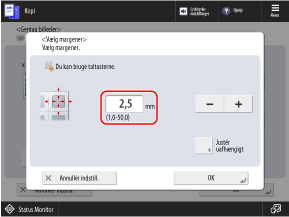
Eksempel: Når margener er indstillet til 2,5 mm (1/8")
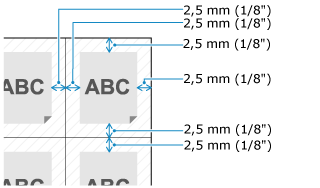
Tryk på [Justér uafhængigt] for at indtaste særskilte størrelser for øverste, nederste, venstre og højre margener, og indtast margenstørrelserne.
3
Tryk på [OK].
Skærmbilledet [Gentag billeder] vises igen.
4
Tryk på [OK]  [Luk].
[Luk].
 [Luk].
[Luk].Kopiskærmen vises igen.
BEMÆRK!
Når [Vælg papir] er indstillet til [Auto], vælger maskinen muligvis ikke det papirformat, du vil kopiere på. I dette tilfælde skal papiret til kopiering vælges manuelt. Sådan vælger du det papir, der skal bruges til kopiering
Spejling af originalen (spejlbillede)
Du kan kopiere et omvendt billede af originalen, som om det blev spejlet i et spejl. Funktionen er praktisk, når man skal lave symmetrisk grafik eller diagrammer.
1
På kopiskærmen skal du trykke på [Tilvalg]  [Spejlbillede]. Kopieringsskærmen
[Spejlbillede]. Kopieringsskærmen
 [Spejlbillede]. Kopieringsskærmen
[Spejlbillede]. Kopieringsskærmen[m/indst.] vises nederst på indstillingsknappen.
2
Tryk på [Luk].
Kopiskærmen vises igen.